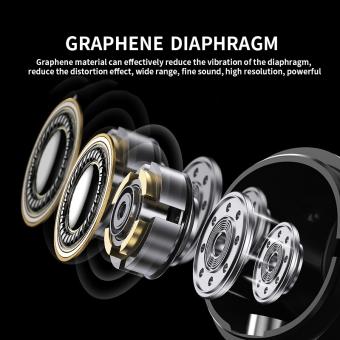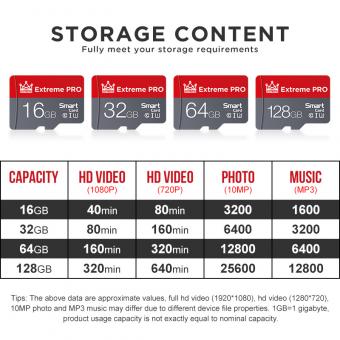Como Vincular Auriculares Bluetooth Al Mac ?
Para vincular auriculares Bluetooth al Mac, siga los siguientes pasos:
1. Encienda los auriculares Bluetooth y asegúrese de que estén en modo de emparejamiento.
2. En su Mac, haga clic en el icono de Apple en la esquina superior izquierda de la pantalla y seleccione "Preferencias del sistema".
3. Seleccione "Bluetooth" en las preferencias del sistema.
4. Asegúrese de que el Bluetooth esté activado en su Mac y haga clic en "Configurar nuevo dispositivo Bluetooth".
5. Seleccione sus auriculares Bluetooth de la lista de dispositivos disponibles y haga clic en "Continuar".
6. Siga las instrucciones en pantalla para completar el proceso de emparejamiento.
Una vez que los auriculares Bluetooth estén emparejados con su Mac, deberían conectarse automáticamente cada vez que los encienda y los tenga dentro del alcance de su Mac. Si tiene problemas para emparejar sus auriculares Bluetooth con su Mac, asegúrese de que estén completamente cargados y que estén lo suficientemente cerca de su Mac para establecer una conexión Bluetooth sólida.
1、 Activar Bluetooth en su Mac
Para vincular auriculares Bluetooth a su Mac, primero debe asegurarse de que el Bluetooth esté activado en su dispositivo. Para hacerlo, siga los siguientes pasos:
1. Haga clic en el icono de Apple en la esquina superior izquierda de la pantalla y seleccione "Preferencias del sistema".
2. Seleccione "Bluetooth" en la lista de opciones.
3. Asegúrese de que el interruptor de Bluetooth esté en la posición "Encendido".
Una vez que el Bluetooth esté activado, puede proceder a vincular sus auriculares Bluetooth. Siga estos pasos:
1. Encienda sus auriculares Bluetooth y asegúrese de que estén en modo de emparejamiento.
2. En la ventana de preferencias de Bluetooth, haga clic en "Agregar dispositivo".
3. Seleccione sus auriculares Bluetooth de la lista de dispositivos disponibles y haga clic en "Emparejar".
4. Siga las instrucciones en pantalla para completar el proceso de emparejamiento.
Una vez que sus auriculares Bluetooth estén vinculados a su Mac, deberían aparecer en la lista de dispositivos conectados en la ventana de preferencias de Bluetooth. Puede hacer clic en el botón "Opciones" junto a sus auriculares para ajustar la configuración de audio y micrófono.
En resumen, vincular auriculares Bluetooth a su Mac es un proceso sencillo que requiere que el Bluetooth esté activado en su dispositivo y que siga algunos pasos simples para emparejar sus auriculares. Una vez que estén vinculados, podrá disfrutar de la libertad de escuchar música y hacer llamadas sin cables.
2、 Encender los auriculares Bluetooth
Para vincular auriculares Bluetooth al Mac, primero debemos encender los auriculares y asegurarnos de que estén en modo de emparejamiento. Para hacer esto, consulte las instrucciones del fabricante de los auriculares.
Una vez que los auriculares estén en modo de emparejamiento, siga estos pasos para vincularlos al Mac:
1. Haga clic en el icono de Apple en la esquina superior izquierda de la pantalla y seleccione "Preferencias del sistema".
2. Seleccione "Bluetooth" en la ventana de Preferencias del sistema.
3. Asegúrese de que el Bluetooth esté activado en su Mac.
4. Busque los auriculares en la lista de dispositivos disponibles y haga clic en "Conectar".
5. Si se le solicita, ingrese el código de emparejamiento proporcionado por los auriculares.
Una vez que los auriculares estén conectados, deberían aparecer en la lista de dispositivos conectados en la ventana de Bluetooth de las Preferencias del sistema. Si desea desconectar los auriculares, simplemente haga clic en el botón "Desconectar" junto a su nombre en la lista de dispositivos conectados.
Es importante tener en cuenta que algunos auriculares Bluetooth pueden requerir software adicional o controladores para funcionar correctamente con su Mac. Consulte las instrucciones del fabricante para obtener más información sobre cómo configurar sus auriculares Bluetooth con su Mac.
3、 Buscar dispositivos Bluetooth disponibles en su Mac
Para vincular auriculares Bluetooth a su Mac, siga los siguientes pasos:
1. Encienda sus auriculares Bluetooth y asegúrese de que estén en modo de emparejamiento.
2. En su Mac, haga clic en el icono de Apple en la esquina superior izquierda de la pantalla y seleccione "Preferencias del sistema".
3. Seleccione "Bluetooth" en las preferencias del sistema.
4. Asegúrese de que el Bluetooth esté encendido en su Mac y haga clic en "Buscar dispositivos Bluetooth disponibles".
5. Seleccione sus auriculares Bluetooth de la lista de dispositivos disponibles y haga clic en "Emparejar".
6. Siga las instrucciones en pantalla para completar el proceso de emparejamiento.
Una vez que haya emparejado sus auriculares Bluetooth con su Mac, podrá usarlos para escuchar música, ver videos o hacer llamadas. Si tiene problemas para emparejar sus auriculares Bluetooth, asegúrese de que estén completamente cargados y que estén lo suficientemente cerca de su Mac. También puede intentar reiniciar sus auriculares y su Mac para solucionar cualquier problema de conexión.
En resumen, vincular auriculares Bluetooth a su Mac es un proceso sencillo que puede mejorar significativamente su experiencia de audio en su computadora. Asegúrese de seguir los pasos correctamente y solucionar cualquier problema de conexión para disfrutar de la mejor calidad de sonido posible.
4、 Conectar los auriculares Bluetooth a su Mac
Para vincular auriculares Bluetooth a su Mac, el proceso es bastante sencillo. Primero, asegúrese de que los auriculares estén cargados y en modo de emparejamiento. Luego, siga estos pasos:
1. Haga clic en el icono de Apple en la parte superior izquierda de su pantalla y seleccione "Preferencias del sistema" en el menú desplegable.
2. Seleccione "Bluetooth" en la ventana de Preferencias del sistema.
3. Verá una lista de dispositivos Bluetooth disponibles. Encienda los auriculares Bluetooth y asegúrese de que estén en modo de emparejamiento. Debería ver el nombre de los auriculares en la lista de dispositivos disponibles.
4. Seleccione los auriculares en la lista y haga clic en "Conectar".
5. En algunos casos, se le pedirá un código de emparejamiento. Si es así, el código debe estar incluido en las instrucciones de los auriculares o en la documentación que los acompañó.
Una vez que los auriculares estén conectados, debería poder escuchar audio a través de ellos. Además, muchas aplicaciones (como iTunes y Spotify) le permiten seleccionar los auriculares Bluetooth como dispositivo de audio de forma independiente.
Es importante tener en cuenta que el proceso exacto de emparejamiento puede variar según el modelo de sus auriculares y la versión de MacOS que está utilizando. Si tiene problemas para conectarse, consulte las instrucciones específicas del fabricante de los auriculares o comuníquese con Apple Support si necesita asistencia adicional.